2022年1月あたりにリリースされた「Chrome97」から、一部機能のショートカットキーが変更がされました。
より便利になった人、使い慣れていた前のショートカットキーが良かった人、それぞれいるかと思います。
Chrome 97.0.4692.71(Official Build)
変更された主なショートカットキー
フルスクリーン
【以前】
control ⌃ + command ⌘ + F
【現在】
fn + F
同時に押すキーの数が少なくなったのは良いのですが、fnキーが僻地な場所にあるもので、個人的には片手で発動させることができなくなったのが残念です。
(めっちゃ頑張れば片手で押せないこともないです)
拡大(ズームイン)
【以前】
command ⌘ + +
【現在】
command ⌘ + =
因みに、縮小のショートカットキーは、
command ⌘ + -
で、以前と変わりありません。
拡大縮小は、command ⌘ + 「+」と「-」の方が、一見分かりやすいかと思うのですが、
実際に「+」を入力するには、shiftを押さないと行けないので、
実質、以前の拡大・縮小のショートカットキーは、
拡大:command ⌘ + shift ⇧ + ;
縮小:command ⌘ + -
…と、直感に反する微妙なショートカットになっていたので、shiftキーのアリ・ナシで拡大・縮小ができるよう変更されたかと思われます。

但し、直感に反するのは「JIS配列の日本語キーボード」の場合であって、US配列やUK配列キーボードの場合、「+」と「-」は、お隣通り仲良く配置されています。

また、テンキー付きキーボードの場合は、テンキー側の「+」「-」がダイレクトに使用できます。

Chromeのショートカットキーを強制的に変更する方法
- 以前のショートカットが使いやすかった!
- 自分好みのショートカットで使いたい!
…という場合は、ショートカットをお好みにカスタマイズ設定することができます。
Chrome自体にそのような機能があれば良いのですが、残念ながらそういった機能はないので、Macの標準機能で変更します。(Macすごい!)
例として、Chromeの「拡大」のショートカットキーを変更してみます。
フルスクリーンを元のショートカットキーに戻したい場合も同様の設定を行います。
現在のショートカットはcommand ⌘ + =
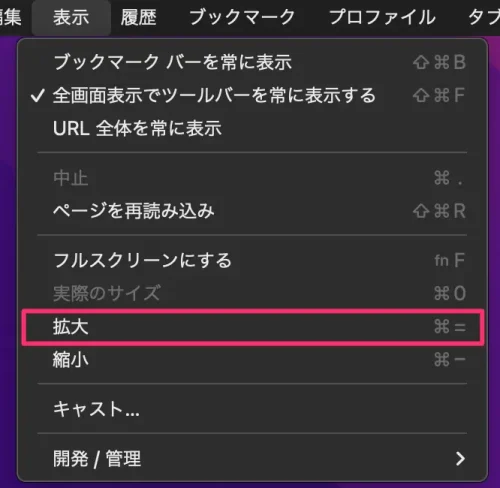
- STEP.1システム環境設定
アップルメニューから「システム環境設定」を選択します。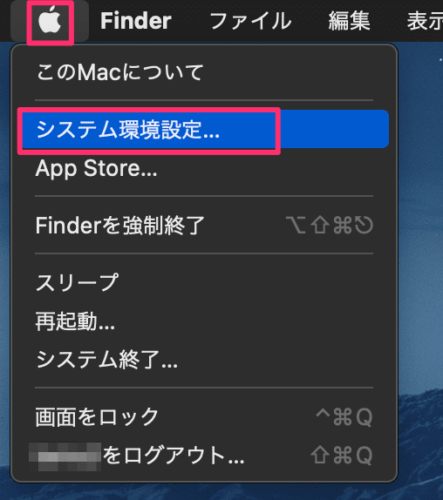
- STEP.2
「キーボード」をクリックします。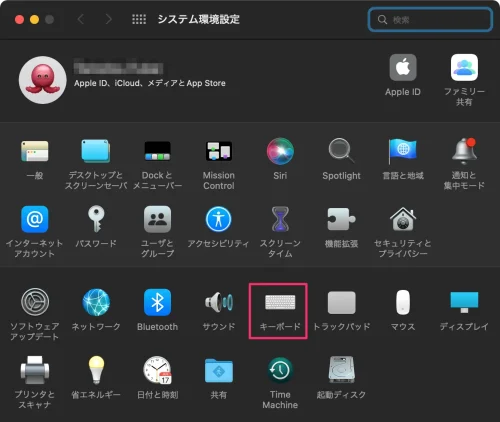
- STEP.3キーボード
「ショートカット」タブ→「アプリケーション」→「+」ボタンを順にクリックします。
- STEP.4
ショートカットキーを変更設定したいアプリ、機能、キーボードショートカットを入力します。
- アプリケーション:「Google Chrome.app」を選択する。
- メニュータイトル:「拡大」と入力する。
- キーボードショートカット:「⌘+」を押下する。
- 「追加」をクリックする。
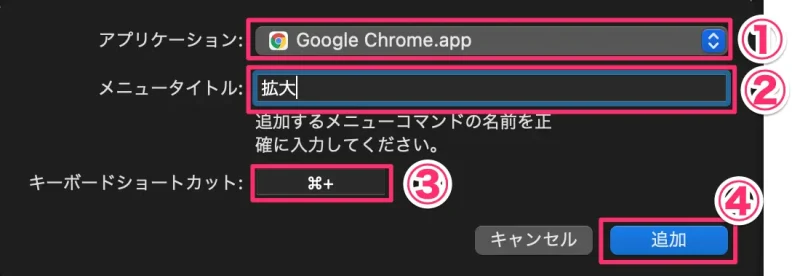 メニュータイトルは、実際のメニュー名そのままに入力してください。
メニュータイトルは、実際のメニュー名そのままに入力してください。
今回は入力の必要はありませんが「…」がある場合、テンテンがひとつ抜けているだけで動作しません。
以上で設定完了です。
Chromeのメニューを確認したり、実際設定したショートカットキーを押して動作確認してみてください。
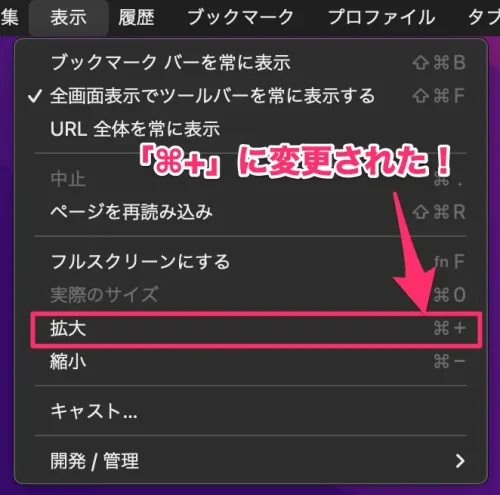





コメント
(ノ゚Д゚)ノオォオォとても助かりました!Chromeの拡大が更新されてすごく不便でした
ありがとうございます!!!!!